Windows Update è un’importante funzionalità di Windows che ti consente di scaricare e installare le ultime patch e aggiornamenti per il tuo sistema operativo. Tuttavia, può capitare che durante il processo di aggiornamento si verifichino degli errori, come l’errore di codice 8020002e. Questo errore può essere frustrante e impedire l’installazione degli aggiornamenti, ma fortunatamente esistono diverse soluzioni che puoi provare per risolvere il problema.
Domanda: Come posso risolvere il problema di Windows Update?
Se riscontri un problema durante il download e l’installazione degli aggiornamenti di Windows, puoi utilizzare lo strumento di risoluzione dei problemi di Windows Update per cercare di risolvere il problema. Per accedere a questo strumento, segui questi passaggi:
1. Apri il menu Start e seleziona “Impostazioni”. 2. Nella finestra Impostazioni, fai clic su “Sistema”. 3. Nella sezione Sistema, seleziona “Strumento di risoluzione dei problemi”. 4. Nella finestra degli strumenti di risoluzione dei problemi, scorri verso il basso fino a trovare la sezione “Altri strumenti di risoluzione dei problemi”. 5. Fai clic su “Windows Update” per avviare lo strumento di risoluzione dei problemi specifico per gli aggiornamenti di Windows.
Se volete continuare a leggere questo post su "[page_title]" cliccate sul pulsante "Mostra tutti" e potrete leggere il resto del contenuto gratuitamente. ebstomasborba.pt è un sito specializzato in Tecnologia, Notizie, Giochi e molti altri argomenti che potrebbero interessarvi. Se desiderate leggere altre informazioni simili a [page_title], continuate a navigare sul web e iscrivetevi alle notifiche del blog per non perdere le ultime novità.
Lo strumento di risoluzione dei problemi di Windows Update cercherà automaticamente i problemi comuni che possono impedire il corretto funzionamento degli aggiornamenti di Windows. Seguirà una serie di passaggi per risolvere i problemi rilevati.
Durante l’esecuzione dello strumento di risoluzione dei problemi, potrebbero essere richiesti i privilegi di amministratore. In tal caso, fornisci le credenziali di accesso dell’amministratore per consentire allo strumento di risoluzione dei problemi di apportare le modifiche necessarie.
Dopo aver completato lo strumento di risoluzione dei problemi, è consigliabile riavviare il computer e verificare se il problema con Windows Update è stato risolto.
Ricorda che lo strumento di risoluzione dei problemi di Windows Update può risolvere solo problemi comuni e noti. Se il problema persiste dopo aver utilizzato lo strumento di risoluzione dei problemi, potrebbe essere necessario cercare soluzioni alternative o contattare il supporto tecnico di Windows per assistenza.
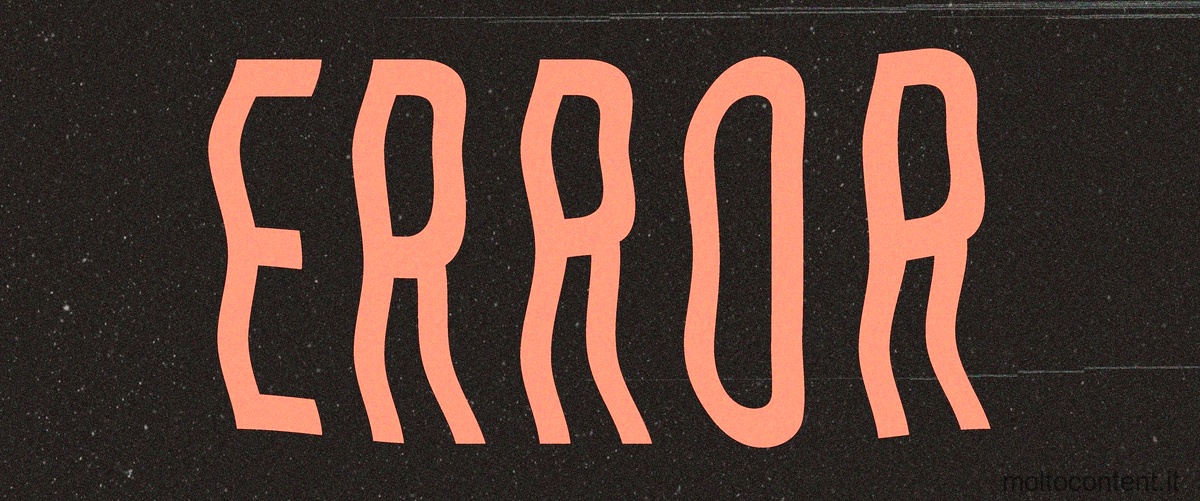
Domanda: Come risolvere lerrore 0x80070003?
Correggi l’errore di aggiornamento di Windows 0x80070003
Se stai riscontrando l’errore di aggiornamento di Windows 0x80070003, ci sono diverse soluzioni che puoi provare per risolvere il problema. Ecco alcuni passaggi che puoi seguire:
1. Esegui lo strumento di risoluzione dei problemi di aggiornamento: Windows offre uno strumento di risoluzione dei problemi integrato che può aiutarti a identificare e risolvere i problemi di aggiornamento. Per utilizzare lo strumento, segui questi passaggi: – Vai su Impostazioni > Aggiornamento e sicurezza > Risoluzione dei problemi. – Seleziona “Windows Update” e fai clic su “Esegui lo strumento di risoluzione dei problemi”.
2. Disabilita temporaneamente Windows Defender: A volte, Windows Defender può interferire con gli aggiornamenti di Windows e causare l’errore 0x80070003. Puoi provare a disabilitare temporaneamente Windows Defender per vedere se risolve il problema. Ecco come puoi farlo: – Vai su Impostazioni > Aggiornamento e sicurezza > Windows Security. – Seleziona “Protezione da virus e minacce”. – Fai clic su “Gestisci impostazioni” e disattiva l’interruttore “Protezione in tempo reale”.
3. Esegui il comando SFC e DISM: Il comando SFC (System File Checker) e il comando DISM (Deployment Image Servicing and Management) sono strumenti diagnostici integrati in Windows che possono aiutarti a correggere i file di sistema danneggiati. Ecco come puoi utilizzarli: – Apri il Prompt dei comandi come amministratore. – Digita il comando “sfc /scannow” e premi Invio. Questo comando controllerà e riparerà i file di sistema danneggiati. – Successivamente, digita il comando “DISM /Online /Cleanup-Image /RestoreHealth” e premi Invio. Questo comando riparerà eventuali errori nel componente di aggiornamento di Windows.
4. Riavvia i componenti di Windows Update: A volte, riavviare i componenti di Windows Update può risolvere l’errore 0x80070003. Segui questi passaggi: – Apri il Prompt dei comandi come amministratore. – Digita i comandi seguenti uno alla volta e premi Invio dopo ciascuno: – “net stop wuauserv” – “net stop cryptSvc” – “net stop bits” – “net stop msiserver” – Dopo aver digitato questi comandi, digita i seguenti comandi uno alla volta e premi Invio dopo ciascuno: – “net start wuauserv” – “net start cryptSvc” – “net start bits” – “net start msiserver”
5. Installa manualmente gli aggiornamenti di Windows: Se tutte le soluzioni precedenti non hanno risolto il problema, puoi provare a scaricare manualmente gli aggiornamenti di Windows dal sito web ufficiale di Microsoft e installarli manualmente. Per fare ciò, segui questi passaggi: – Vai al sito web di Microsoft e cerca gli aggiornamenti specifici che desideri installare. – Scarica gli aggiornamenti sul tuo computer. – Esegui il file di installazione degli aggiornamenti e segui le istruzioni per completare l’installazione.
Speriamo che queste soluzioni ti aiutino a risolvere l’errore di aggiornamento di Windows 0x80070003. Se il problema persiste, potresti voler contattare il supporto tecnico di Microsoft per ulteriori assistenza.








